Чтобы посмотреть информацию о подписях документа, выделите документ в проводнике системы и в контекстном меню выберите пункт Информация о подписях. Откроется окно:
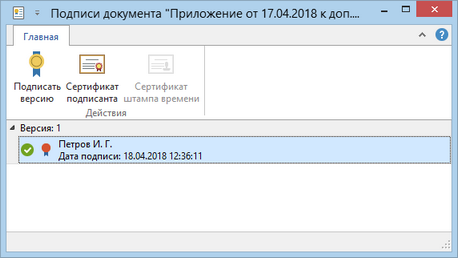
Для каждой версии, которая была подписана ЭП, отображается:
| • | список подписей; |
| • | состояние подписи, установленной на версии документа: |
| • |
| • |
| • |
| • |
Красным цветом выводится предупреждение, например, при недостоверности подписи;
| • | вид подписи. Для утверждающей подписи отображается значок |
| • | автор подписи; |
| • | дата и время подписания; |
| • | примечание к подписи или дополнительная информация. |
Примечание
Для формализованных документов (акты, накладные, универсальные передаточные документы), обмен которыми выполняется через системы обмена, в окне «Информация о подписях» отображаются подписи нашей организации и организации контрагента. Подробнее см. раздел «Информация о подписях формализованных документов».
Если документ подписан от лица замещаемого пользователя, будет отображаться, какой пользователь и за какого пользователя поставил подпись.
Чтобы подписать версию документа, нажмите на кнопку ![]() Подписать версию.
Подписать версию.
Чтобы посмотреть информацию о сертификате ЭП, нажмите на кнопку ![]() Сертификат подписанта.
Сертификат подписанта.
Если на подпись установлен штамп времени, он отображается в окне с информацией о подписях:
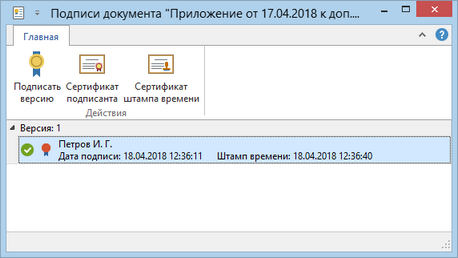
Штамп времени фиксирует доверенное время проверки наличия ЭП на документе и гарантирует, что в это время сертификат ЭП был действующим.
Чтобы посмотреть информацию о сертификате службы штампов времени (TSA), например, если не удалось проверить доверие к сертификату, нажмите на кнопку ![]() Сертификат штампа времени.
Сертификат штампа времени.
| © Компания Directum, 2020 | Сообщество пользователей Directum |





